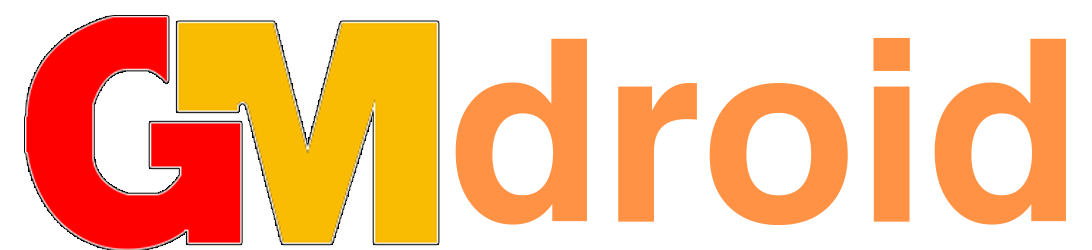حل مشكلة الخط غير مدعوم وتفعيل فيسات الايفون على الاندرويد
حل مشكلة هذا الخط غير مدعوم
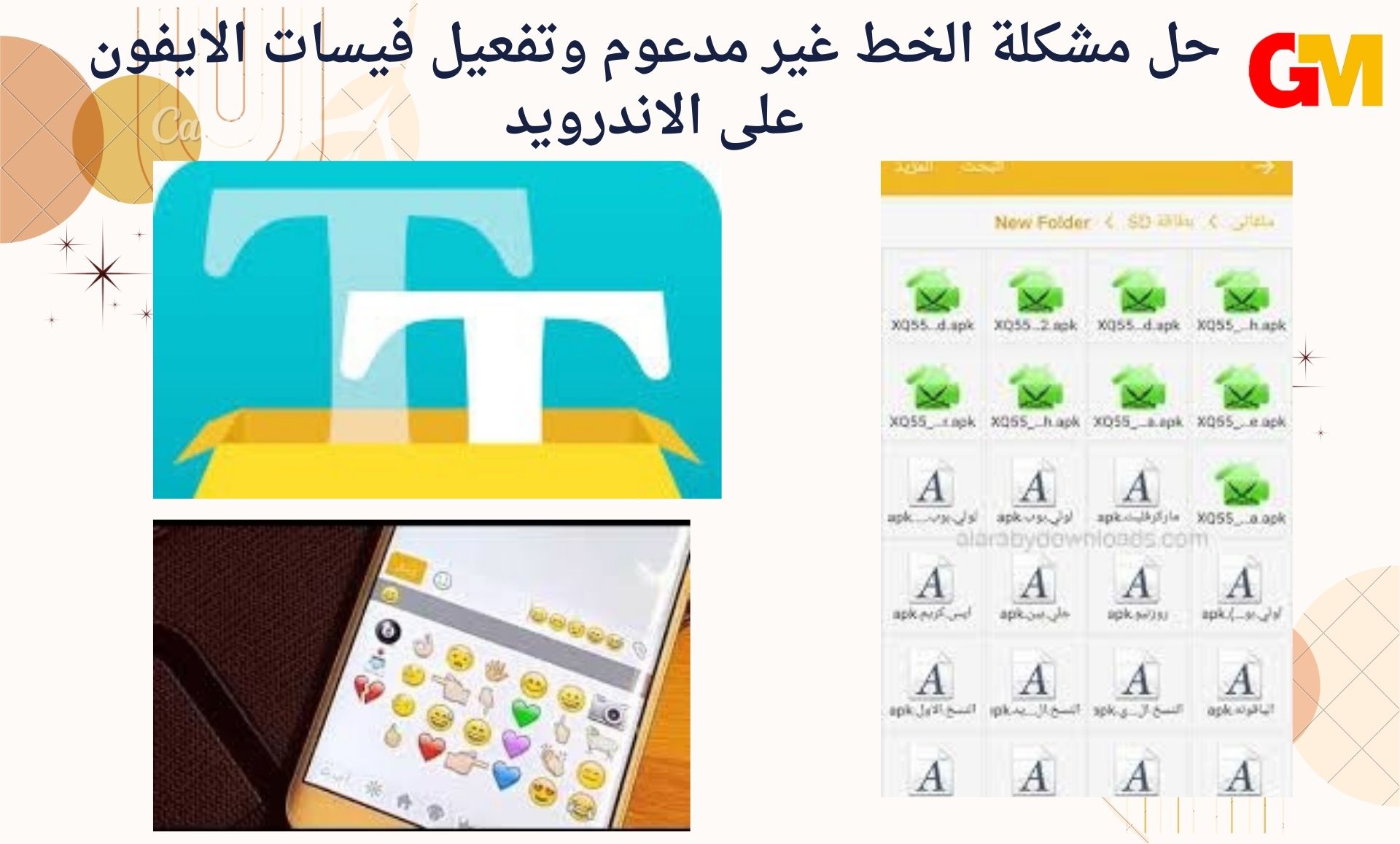
يبحث الكثير عن حل مشكلة الخط غير مدعوم وتفعيل فيسات الايفون على الاندرويد لان مجموعة كبيرة منهم تستخدم هاتف الاندرويد أو الجهاز اللوحي للقراءة، إذ تحتوي أجهزة الاندرويد على خد إفتراضي وهو خط roborobo الذي يعتبر من الخطوط الواضحة والمناسبة إلى معظم المستخدمين.
إلى جانب وجود مجموعة أخرى من المستخدمين يفضلون تخصيص خط معين لتحسين مظهر الكتابة، ولحسن الحظ أن الهواتف التي تعمل بنظام الاندرويد تمتلك من المرونة ما يساعد المستخدم على التعديل في نظام التشغيل وإجراء بعض التغييرات في الخطوط بسهولة، لذا يقدم لكم اليوم موقع جيم درويد GMdroid حل مشكلة هذا الخط غير مدعوم بأكثر من طريقة.
محتوى المقال
حل مشكلة الخط غير مدعوم وتفعيل فيسات الايفون على الاندرويد
للعمل على حل مشكلة هذا الخط غير مدعوم ولكي يتمكن المستخدم من تغيير نوع الخط في الأجهزة التي تعمل بنظام الاندرويد، يجب أن يؤخذ في الاعتبار أن ذلك قد يتطلب كسر حماية الجهاز او عمل روت للهاتف، والآن سوف نتطرق إلى بعض الحلول المساعدة على حل مشكلة الخط غير مدعوم من خلال توضيح النقاط التالية وتوضيح طريقة القيام بها:
- تغيير إعدادات النظام.
- تطبيق الخط في الاندرويد.
- تثبيت برامج الإطلاق في الاندرويد.
- استخدام تطبيق theme فى الاندرويد.
للتعرف على حل مشكلة الخط غير مدعوم سامسونج يجب أن نعلم أن نظام أندرويد الافتراضي غالباً لا يكون مشتمل على طريقة تسمح بتغيير خط الهاتف بسهولة، ولكن هناك طرق أخرى للحصول على خط مميز يناسب ذوق كل مستخدم، وذلك ما سوف نقوم بعرضه من خلال الفقرات التالية:
1- تغيير إعدادات النظام
وجدنا أن أجهزة سامسونج لديها الحظ الأكبر تجاه حل تلك المشكلة، حيث إنها تحتوي على ميزة تغيير الخط، وذلك إذا كان المستخدم يمتلك نسخة قديمة نسبيًا، حتى تتمكن من حل مشكلة هذا الخط غير مدعوم اتبع الخطوات التالية:
- توجه إلى إعدادات الجهاز.
- ثم قم بفتح صفحة المظهر وشاشة القفل.
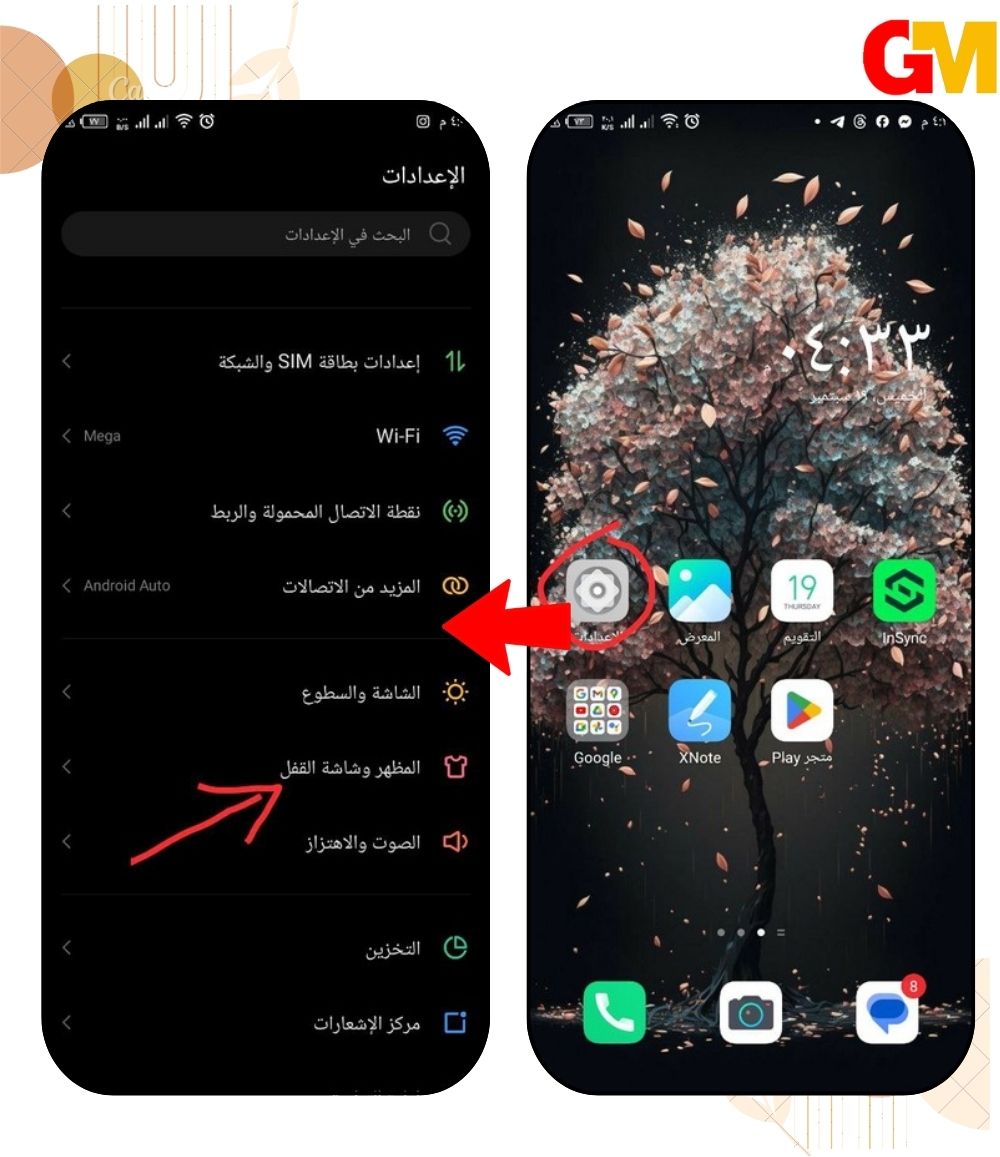
- ومن تلك الصفحة سوف تصل إلى صفحة خطوطي وفي بعض الأجهزة تجدها باسم تنسيق الخط.
- يمكنك اختيار الخط الذي يناسبك من الخطوط المتاحة.
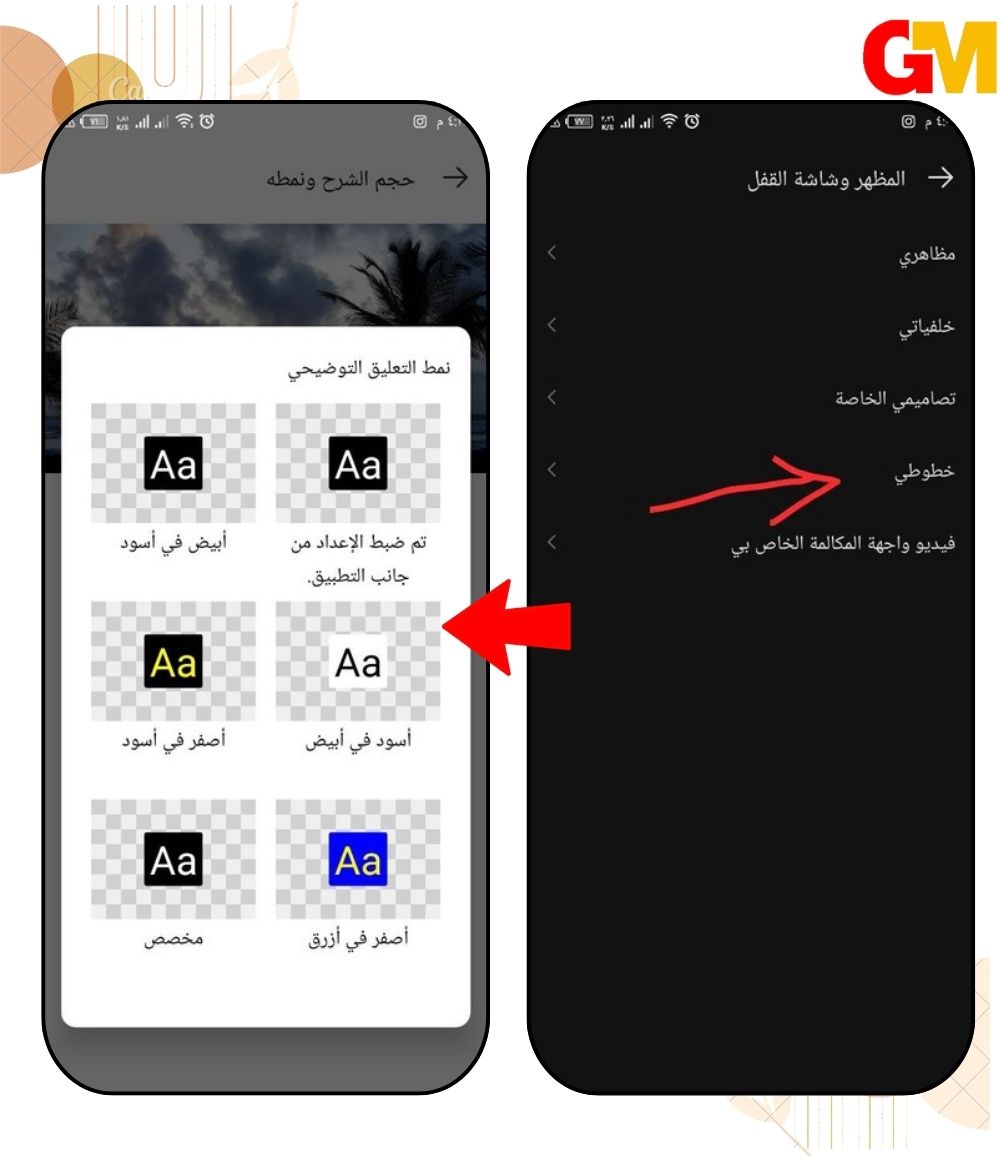
- في حالة إذا لم تجد الخط المطلوب يمكنك تحميل خطوط جديدة من شبكة الإنترنت.
- في تلك الحالة قم بالضغط على تنزيل خطوط من الانترنت من قائمة خطوط الموجودة على جهازك.
2- تحميل الخط في الاندرويد
أجهزة الأندرويد من السهل فيها حل مشكلة الخط غير مدعوم وتفعيل فيسات الايفون فى الاندرويد وتخصيص خطوط النظام وذلك باتباع الخطوات التالية:
- اولا عليك تحميل الخطوط من الرابط التالي : من هنا.
- بعد أن تقوم بتنزيل الخطوط من شبكة الانترنت توجه إلى إعدادات الهاتف.
- ثم افتح صفحة المظهر وشاشة القفل وتوجه إلى خطوطي (تتوفر هذة الميزة فقط فى بعض الاجهزة).
- الآن يمكنك الاختيار من بين الخطوط التي قمت بتثبيتها سابقاً، وتحديد الخط الذي يناسبك وترغب في تخصيصه لنظام الهاتف.
- من الجدير بالذكر أن بعض الأجهزة تجبر المستخدم على كسر حماية الجهاز قبل أن يقوم بتحميل الخطوط، لذا يجب أن تفكر في الأمر بحذر قبل القيام بتلك العملية.
- مع العلم أن المستخدم يستطيع اعادة خط النظام أندرويد إلى الوضع الافتراضي وقتما يشاء.
3- تثبيت برامج الإطلاق في الاندرويد
أما في حالة أن تكون جهة التصنيع لم تزود جهازك بالخط الذي يلبي احتياجاتك، هنا يمكنك حل مشكلة الخط غير مدعوم وتفعيل فيسات الايفون فى الاندرويد بكل سهولة، وذلك من خلال تثبيت برنامج إطلاق عبر اتباع الخطوات التالية:
- إذهب إلى متجر جوجل بلاي Google play.
- ثم ابحث عن تطبيق fonts عن طريق الخانة المخصصة لذلك، كما يمكنك تثبيته مباشرة من هنا.
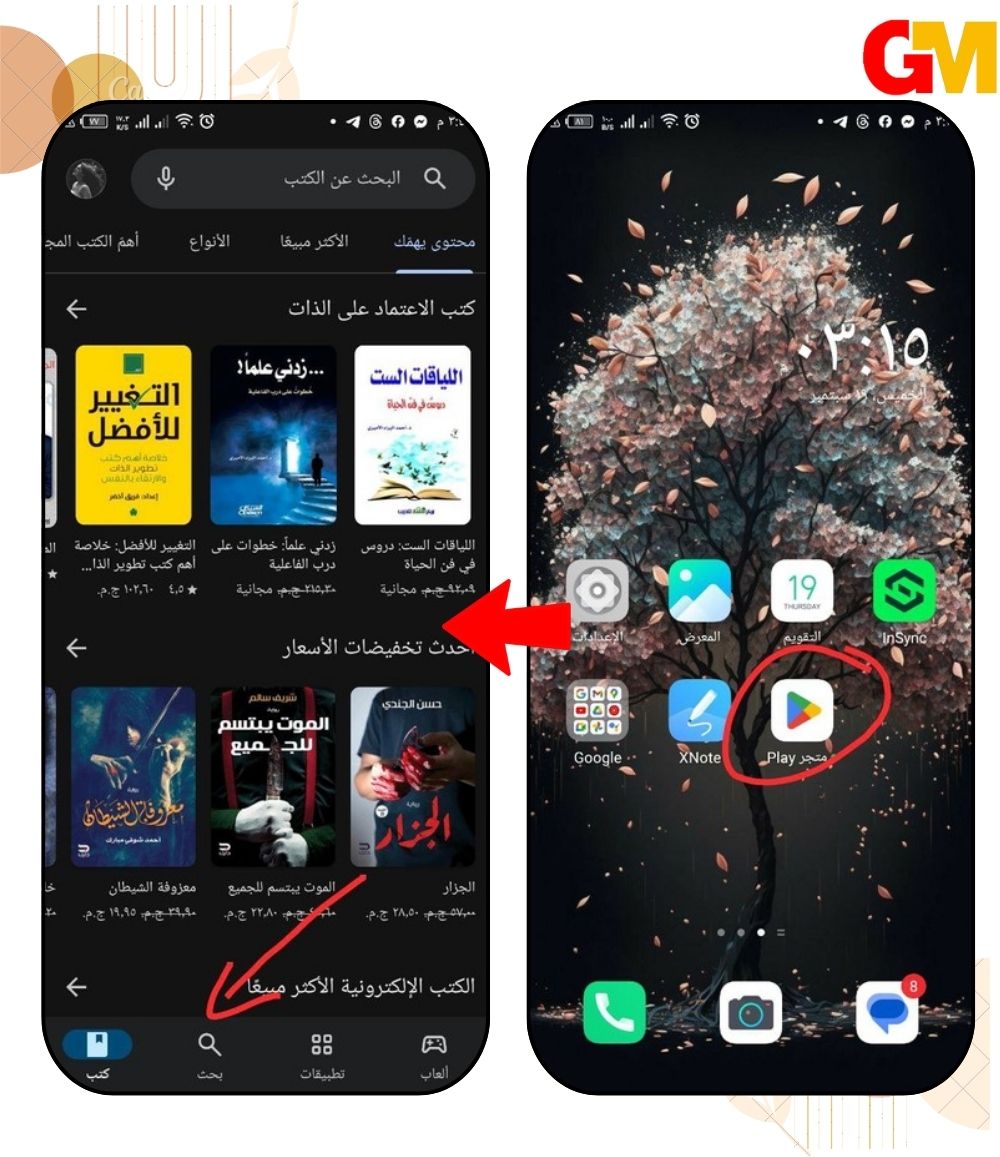
- ثم قم بتثبيته على الهاتف.
- من الجدير بالذكر أنه عند تثبيت ذلك التطبيق وتشغيله على الهاتف لن يحتاج المستخدم إلى كسر حماية الجهاز.
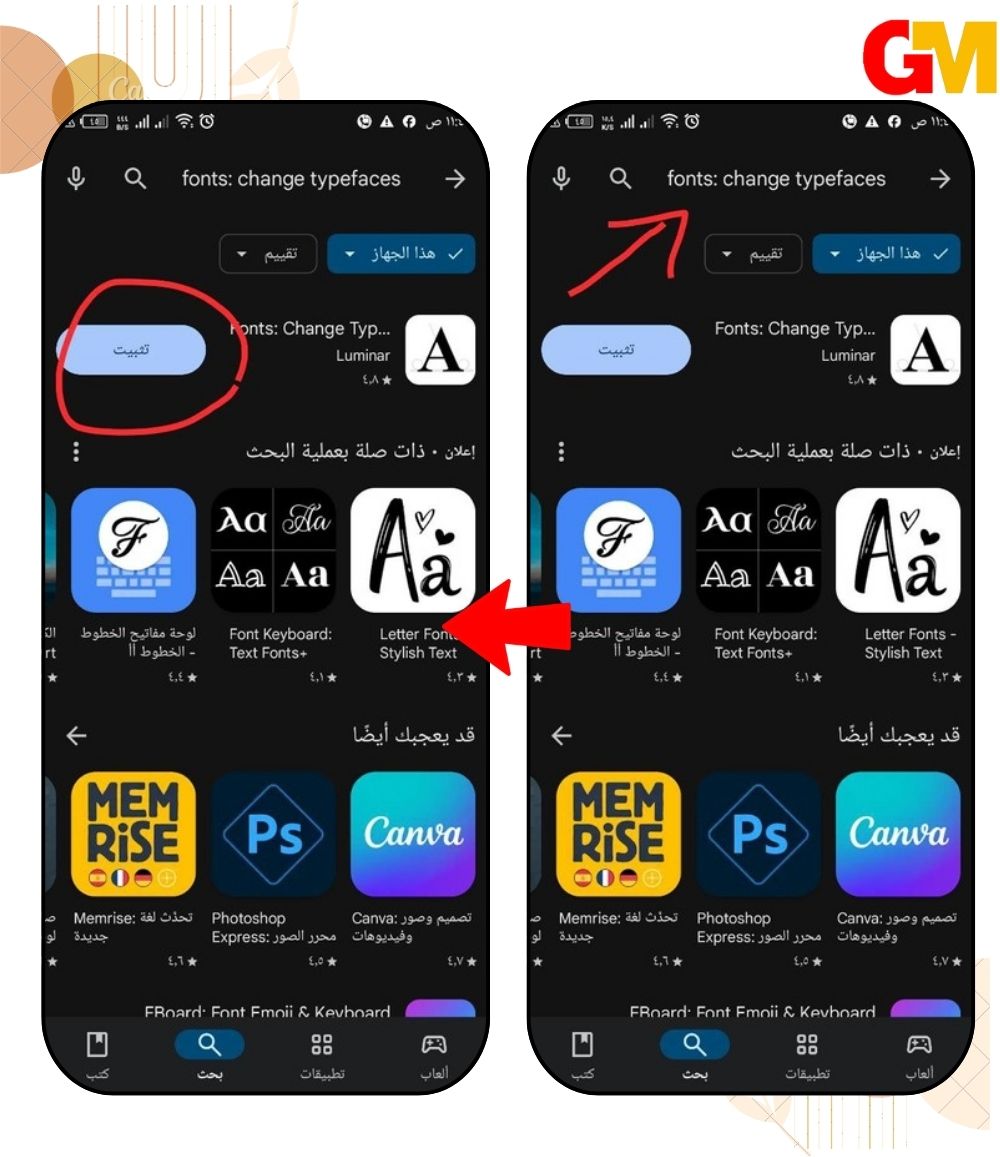
- بعد الإنتهاء من عملية تثبيت تطبيق Fonts على الهاتف قم بتشغيله.
- ثم قم بفتح إعدادات الجهاز وادخل صفحة الأدوات.
- منها أنتقل إلى أيقونة التفضيلات، ثم اضغط على خيار التخصيص.
- الآن يمكنك الضغط على “اختيار الخط” لكي تتمكن من تحديد الخط المناسب الذي ترغب في تخصيصه على نظام الهاتف وحل مشكلة هذا الخط غير مدعوم.
4- استخدام تطبيق theme من جهازك
عينيها على الطرق السابق ذكرها فإن هناك طريقة سهلة جداً سوف تساعد المستخدم على حل مشكلة الخط غير مدعوم وتفعيل فيسات الايفون على الاندرويد،وهي استخدام تطبيق theme الموجود على نظام الهاتف، للقيام بتلك العملية اتبع الخطوات التالية:
- اضغط على شاشة الهاتف مطولًا حتي تظهر الأيقونات الخاصة بالنظام.
- ثم اختر أيقونة تطبيق theme الظاهرة أسفل الشاشة.
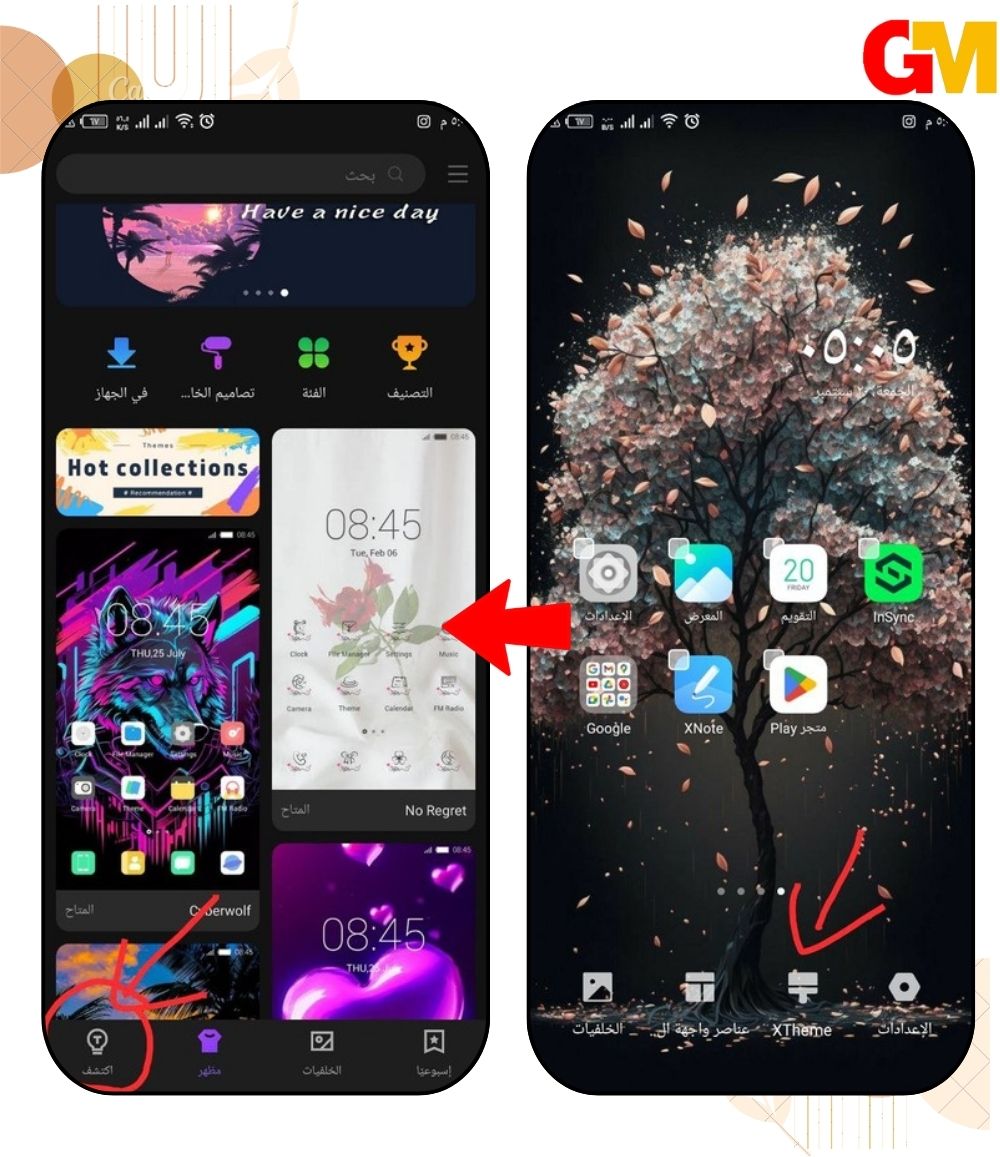
- الآن إضغط على أيقونة المظهر كما هو موضح بالصورة، ثم قم بالضغط على أيقونة اكتشف.
- ومنها انتقل إلى صفحة الخط التي يمكنك من خلالها تحديد الخط الذي تفضل تطبيقه على نظام هاتفك.
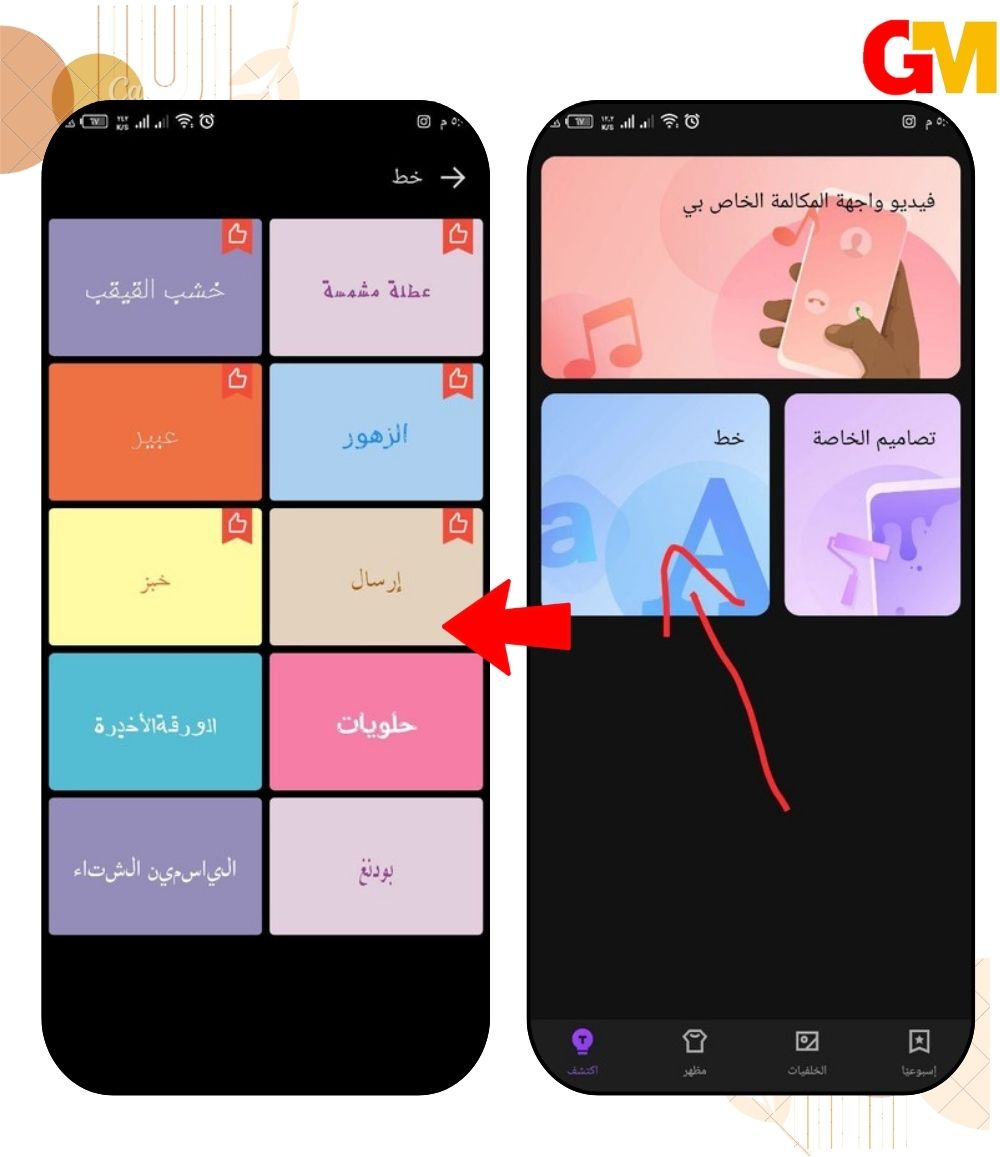
طريقة تغيير حجم الخط على الاندرويد
بعد تثبيت العديد من أنواع وأشكال الخطوط، وفقاً إلى رغبة المستخدم، يمكنك تغيير حجم النص حيث تمنح هواتف الأندرويد المستخدم تلك الفرصة، فما زال بإمكانك تخصيص طريقة ظهور النصوص بحجم مختلف حسب اختيارك، وذلك من خلال اتباع الخطوات التالية:
- قم بفتح تطبيق الإعدادات على هاتفك.
- ثم الولوج إلى صفحة خصائص إضافية.
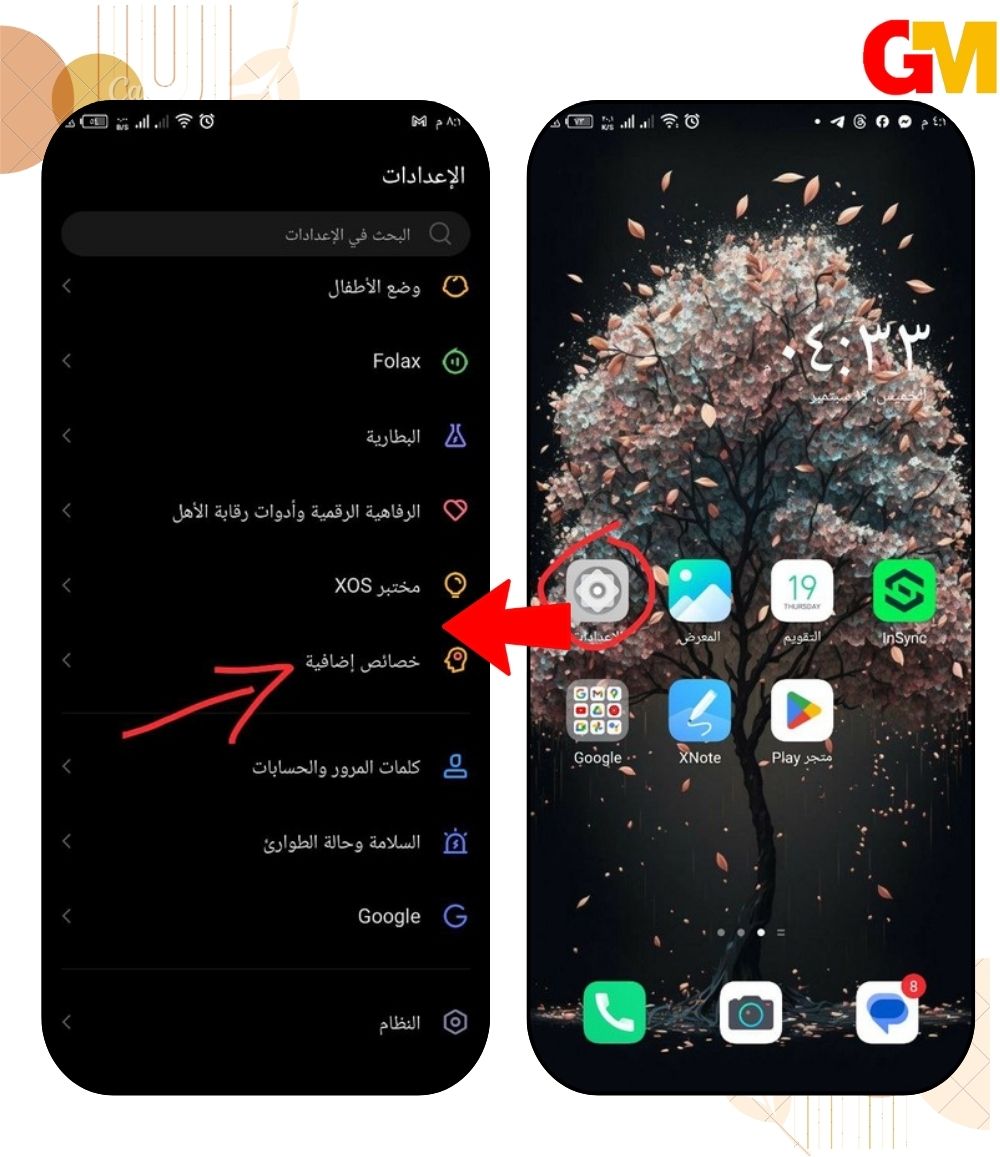
- ومنها إضغط على أيقونة إمكانية الوصول.
- ثم اضغط على النص وشاشة العرض.
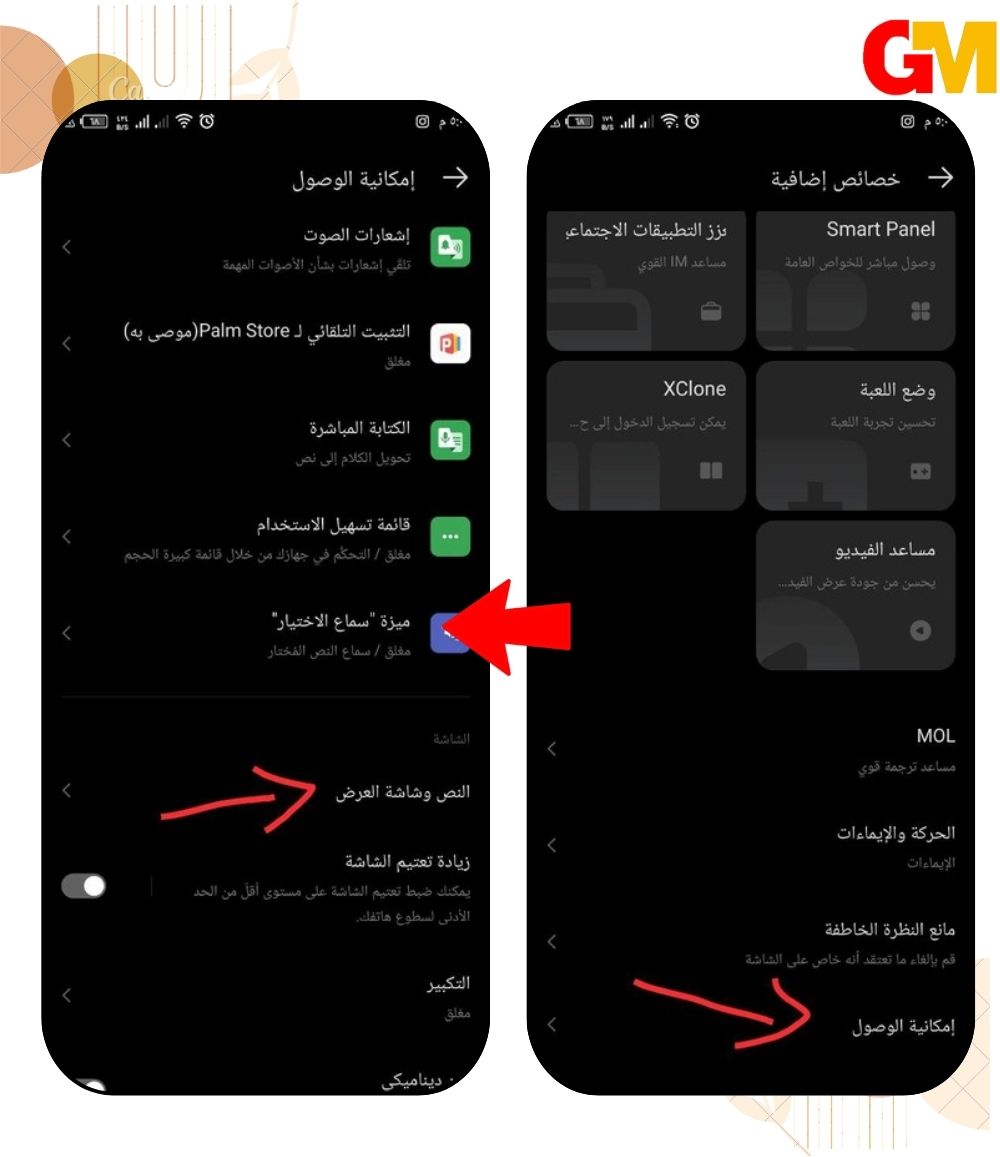
- سوف يظهر لك الخيار الأول “حجم الخط” حيث يمكنك التحكم في حجم الخط وفقاً إلى رغبتك.
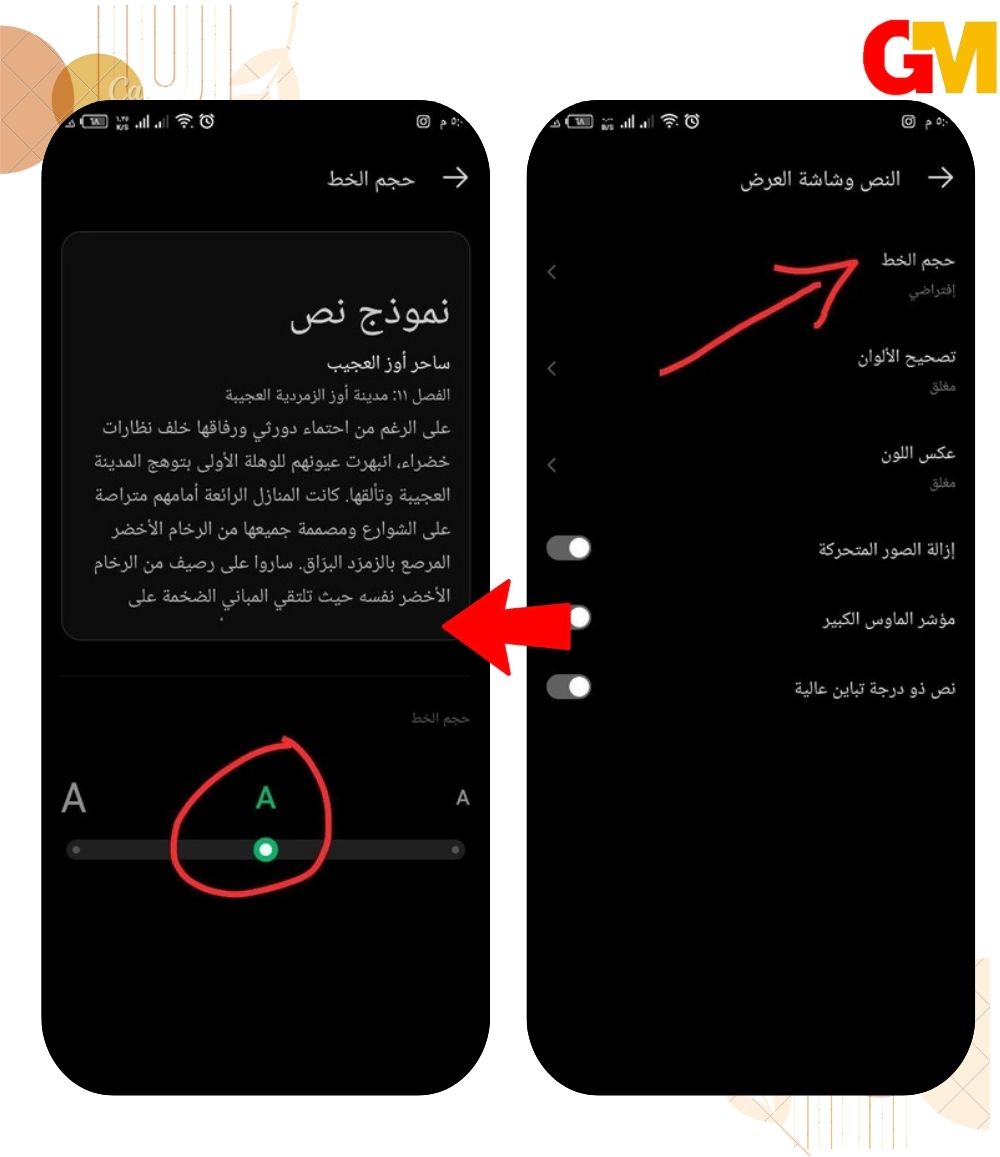
- مع الوضع في الاعتبار أن ذلك الأمر لا يعمل على تغيير نمط الخط، إلا أنه يحدث تغييرًا كبيرًا في حجم الخط نفسه.
كيفية تفعيل فيسات الايفون على الاندرويد
تختلف طريقة تفعيل الوصول إلى الايموجي أو الرموز التعبيرية على الهواتف التي تعمل بنظام الأندرويد، وذلك وفقاً إلى اختلاف نسخو نظام الهاتف.
بدايًة يجب التعرف على إصدار نظام الأندرويد المتوفر لدى المستخدم، وللقيام بذلك تابع الفقرات التالية:
1- معرفة إصدار نظام الأندرويد
كما ذكرنا لابد أن يتعرف المستخدم على إصدار نظام الأندرويد الذي بين يديه، حتى يتمكن من حل مشكلة الخط غير مدعوم وتفعيل فيسات الايفون فى الاندرويد حيث يمكنك القيام بتلك العملية من خلال الخطوات التالية:
- افتح تطبيق الإعدادات على هاتفك.
- مرر الشاشة حتى تصل إلى أدنى القائمة وصولاً إلى أيقونة النظام.
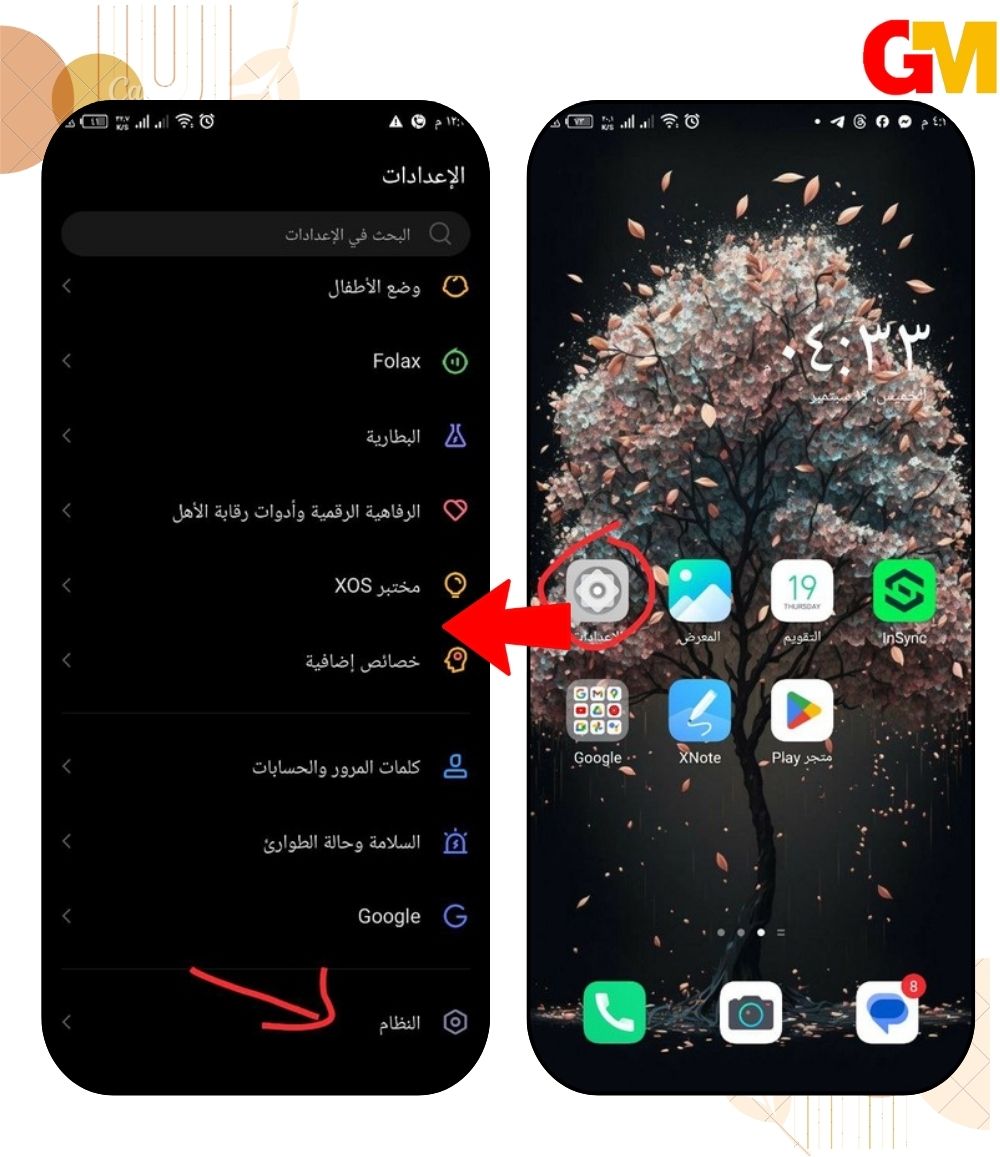
- اضغط على أيقونة النظام ومنها اضغط على “معلومات الجهاز”، على أن تلك الأيقونة قد يختلف اسمها من جهاز إلى آخر، إذ أن هناك اجهزة تسميها حول الهاتف أو حول الجهاز وأجهزة أخرى قد تجدها مسماه باسم تحديث النظام كما في الصورة.
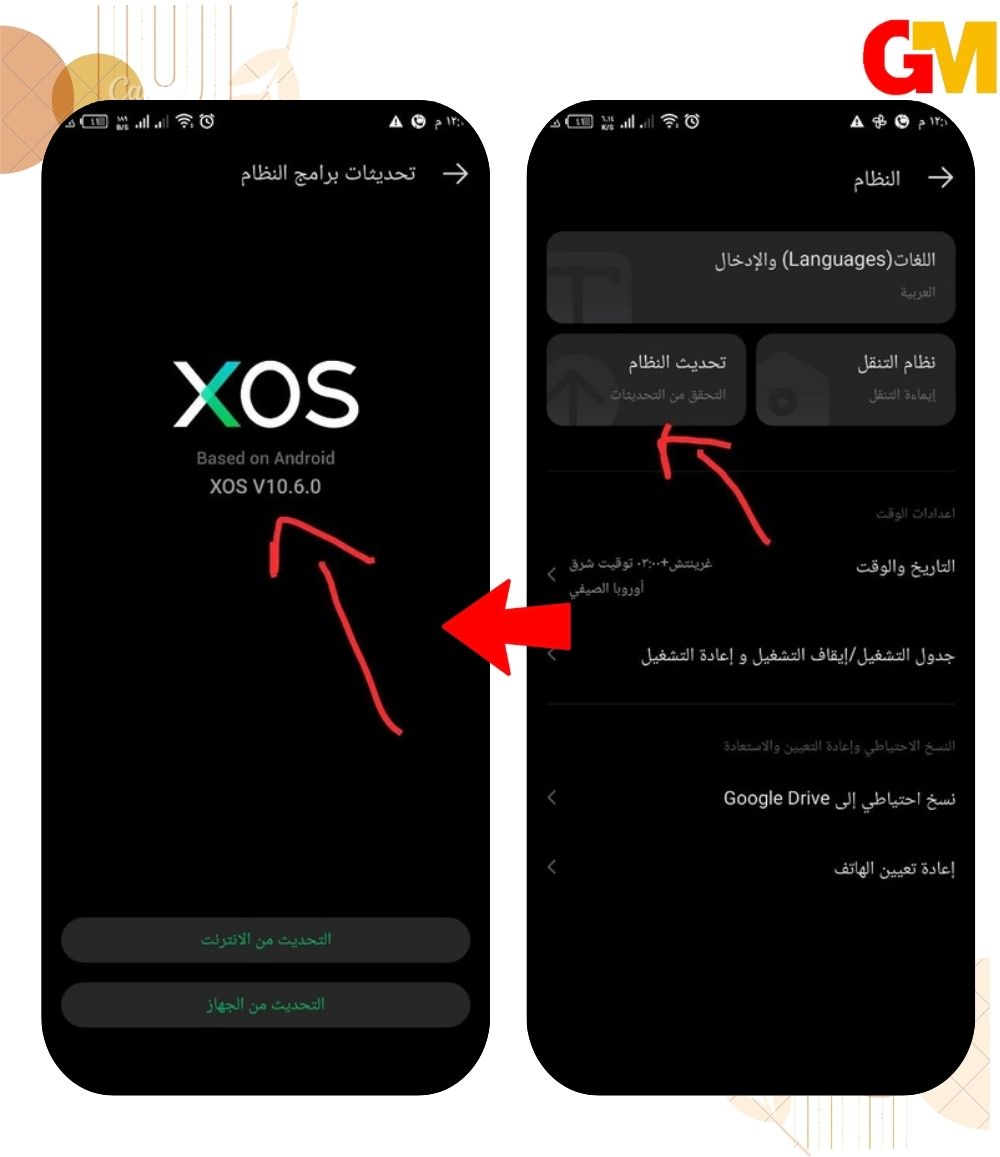
- تم اضغط على إصدار البرنامج والذي قد يكون باسم مختلف أيضاً، إذ من الممكن أن يكون إصدار النظام أو إصدار الاندرويد.
- سوف يظهر أمامك رقم اصدار النظام المثبت على جهازك.
2- تفعيل لوحة مفاتيح الإيموجي المدمجة
بعد التعرف على رقم نسخة الاندرويد المثبتة على هاتفك، يمكنك استخدام لوحة مفاتيح الإيموجي التي تتوافق مع تلك النسخة بكل سهولة للعمل على حل مشكلة الخط غير مدعوم وتفعيل فيسات الايفون على الاندرويد والاستمتاع بكل وجوه الرموز التعبيرية التي تفضلها، من أجل تفعيل تلك اللوحة تابع الخطوات التالية:
- افتح متجر جوجل بلاي من هاتفك.
- ثم اضغط على شريط البحث وأبحث عن Google keyboard من خلاله.
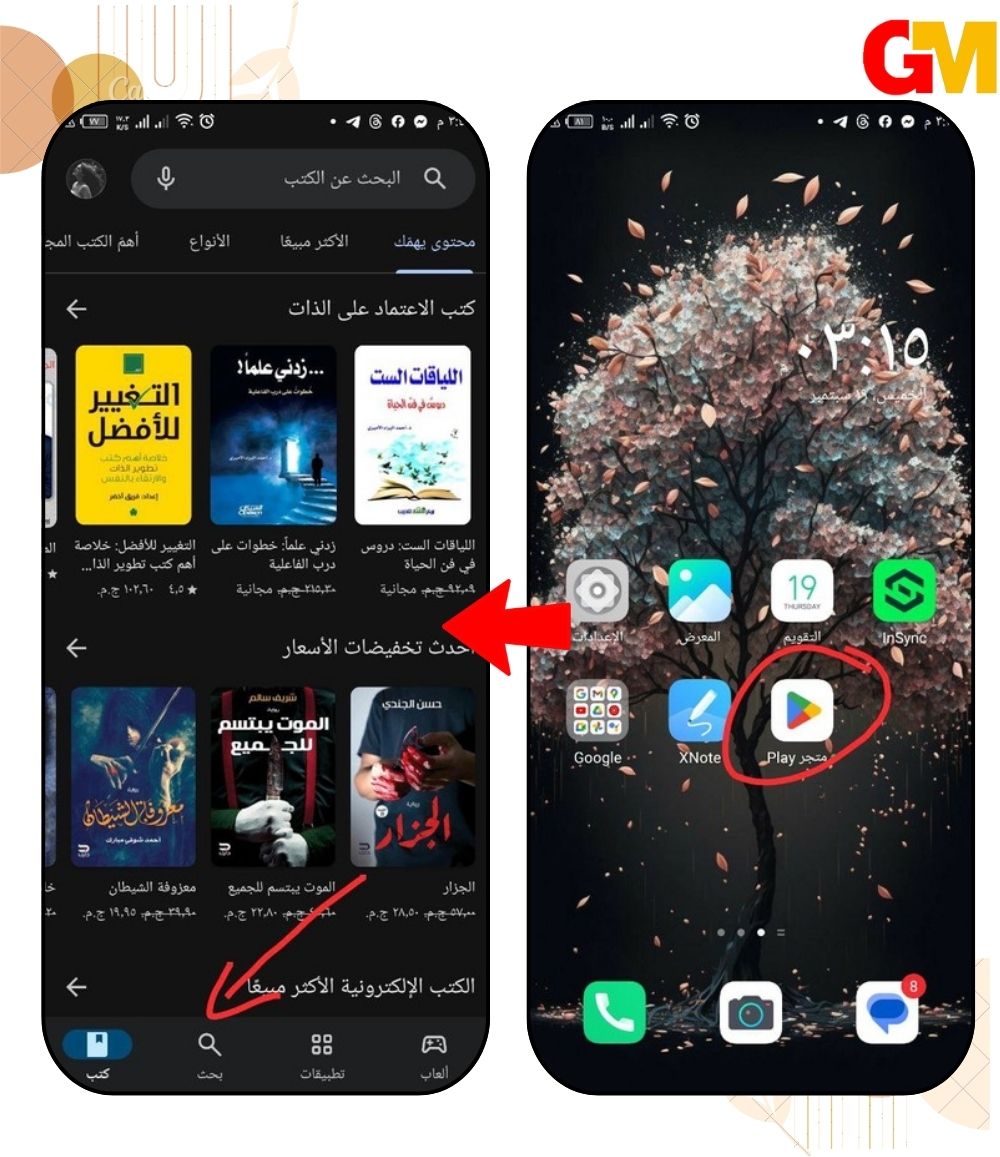
- سوف تظهر لوحة المفاتيح المدمجة في أول اختيار اضغط عليها.
- ثم اضغط تثبيت حتى يتم تنزيل التطبيق وتثبيته على الهاتف.
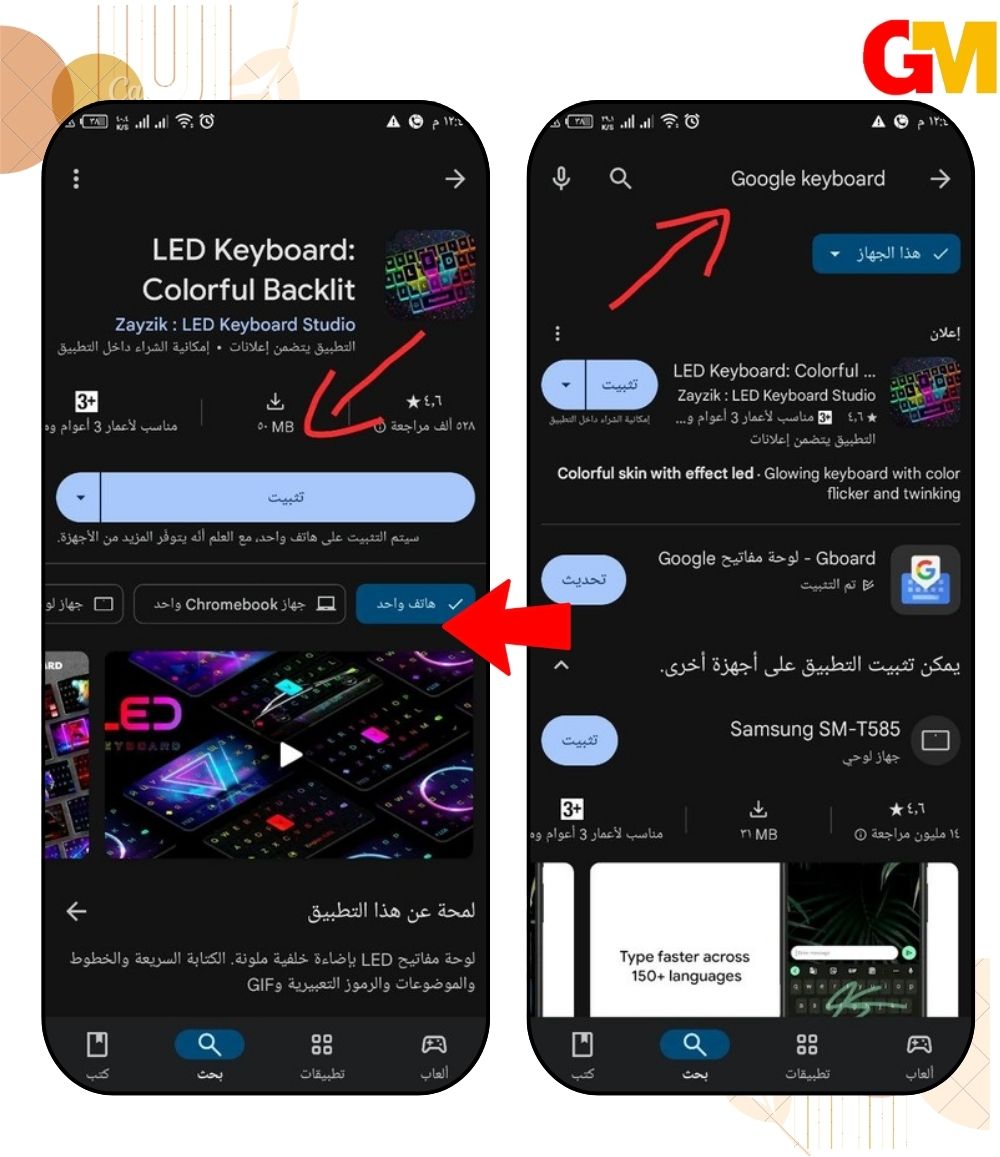
- الآن يمكنك الذهاب إلى تطبيق “الإعدادات الخاصة” بهاتفك، ومنه انتقل إلى صفحة خصائص إضافية وقد تسمى في بعض الهواتف ” شخصي” او “المزيد”.
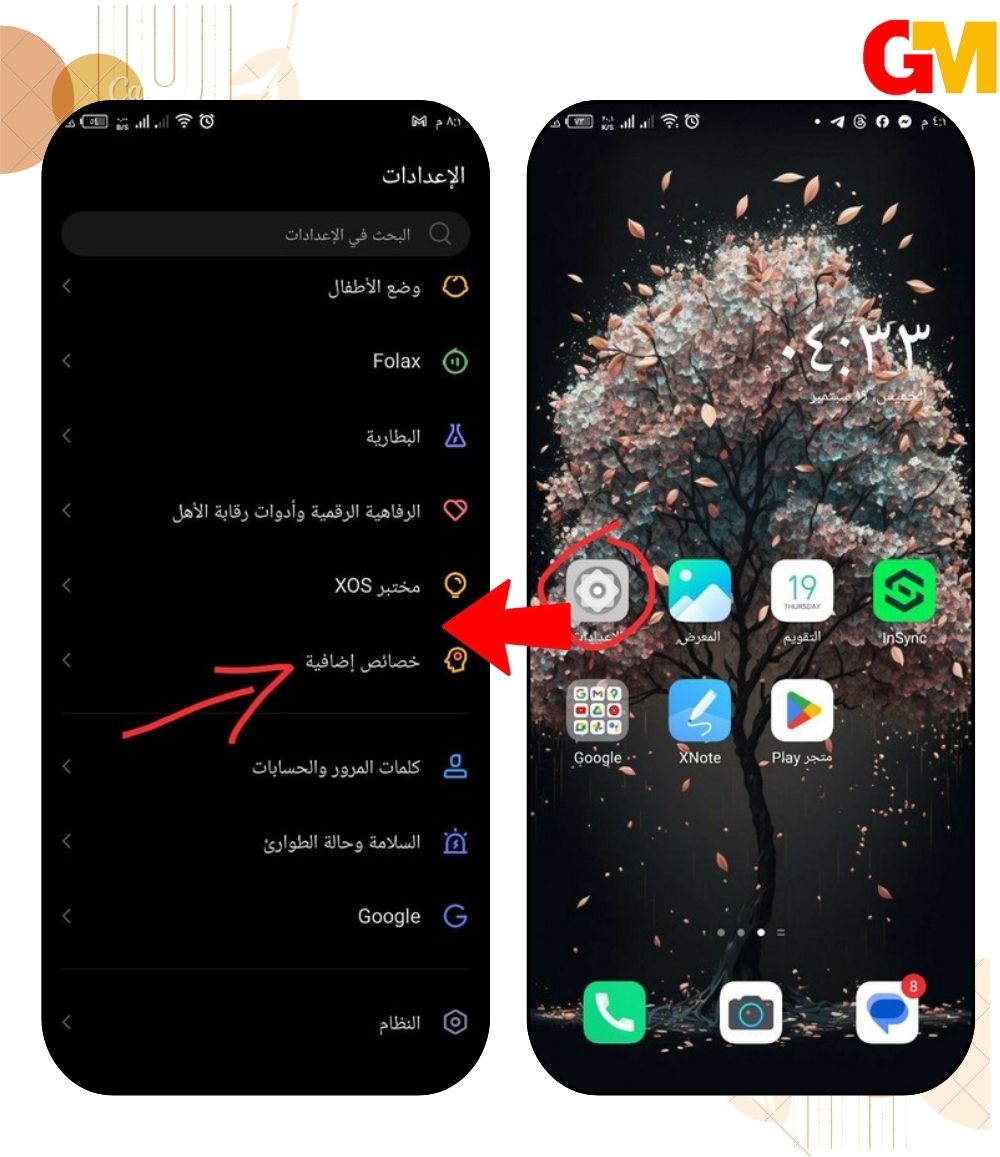
- ثم انتقل إلى صفحة إمكانية الوصول، واضغط على تحويل النص إلى كلام في نهاية القائمة المعروضة.
- من تلك الأيقونة سوف تصل إلى صفحة اللغة قم بالضغط عليها، حتى تتمكن من تحديد خيار لوحة المفاتيح المدمجة التي قمت بتثبيتها سابقاً.
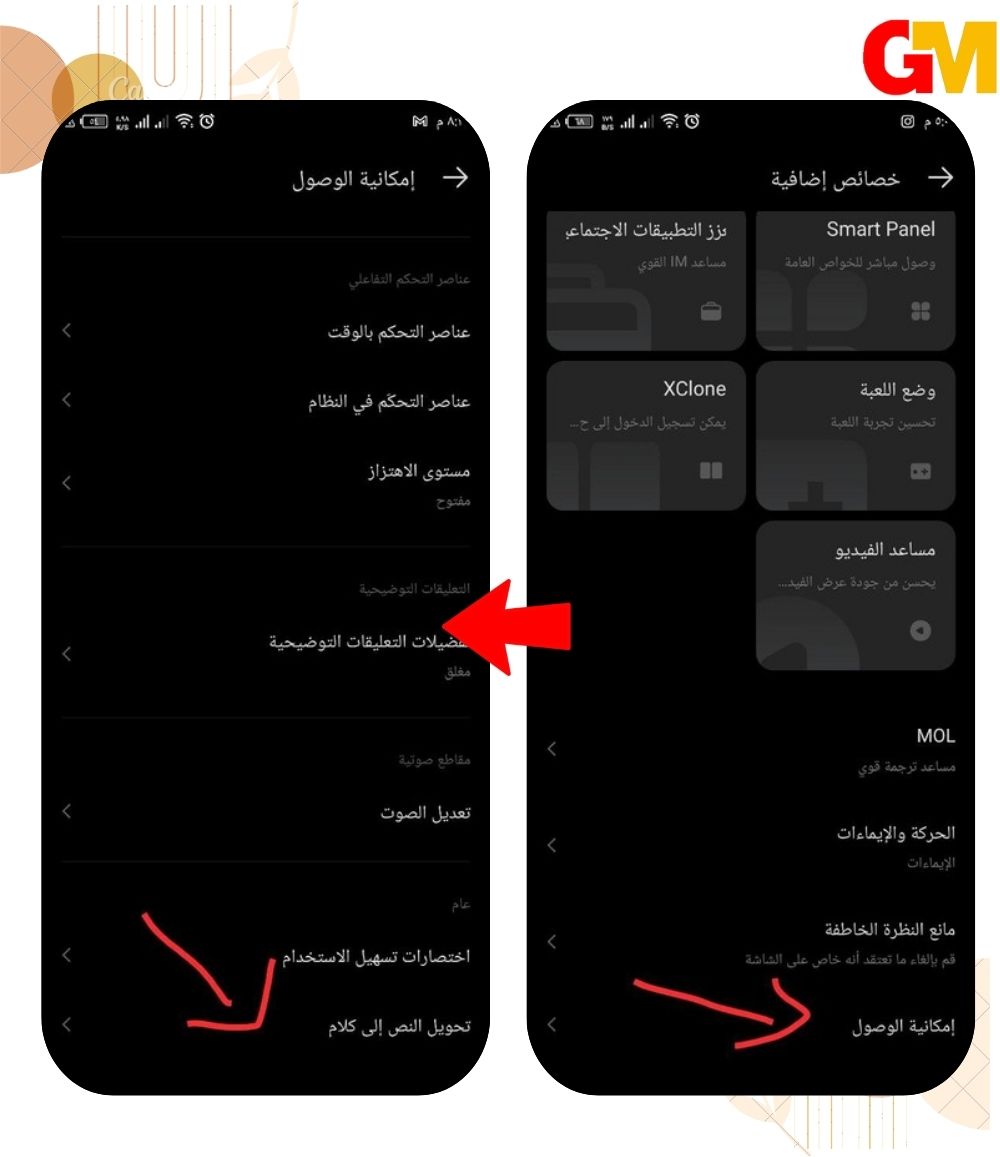
- هكذا قمت بتفعيل تلك اللوحة ويمكنك الاستمتاع بجميع الرموز التعبيرية المفضلة لديك.
نصائح مفيدة في تفعيل فيسات الايفون على الاندرويد
نقدم لكم بعض النصائح التي قد تفيدك في البحث عن حل مشكلة الخط غير مدعوم وتفعيل فيسات الايفون على الاندرويد والتي تتمثل في التالي:
- عرض الرموز التعبيرية أو الايموجي تعتمد على دعم نظام التشغيل لها.
- معظم تطبيقات المراسلة تمنح المستخدم خيارات مختلفة من الرموز التعبيرية المنفصلة، حيث يمكنك أن تجد تلك الرموز في تطبيق فيسبوك ماسنجر واتس اب، وكذلك تطبيق تيليجرام وانستقرام.
- طريقة ظهور الرمز التعبيري تتأثر من جهاز إلى آخر، حيث إنها قد تظهر عند البعض بمثابة خط كتابة غير واضح، في تلك الحالة يمكنك تثبيت لوحة مفاتيح مدعمة بالرموز التعبيرية.
- كما يمكنك التعرف على حل مشكلة اختفاء نغمة الرنين في الاندرويد والوصول إلى 12 حل في غاية السهولة.
الأسئلة
في الختام نود أن نوضح أن حل مشكلة الخط غير مدعوم وتفعيل فيسات الايفون على الاندرويد أمر يسير للغاية، كما أوضحنا في الحلول السابقة بالإضافة إلى أن استخدام الرموز التعبيرية أصبح متاح لكافة أنواع الأجهزة وجميع النسخ المثبتة على الهواتف، من خلال متابعة بعض الخطوات البسيطة تحصل عليها في الحال.